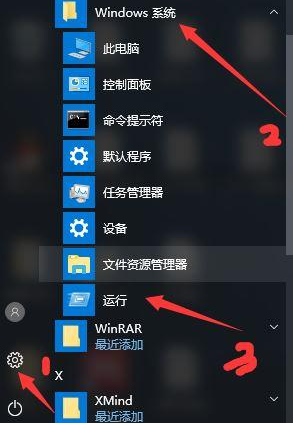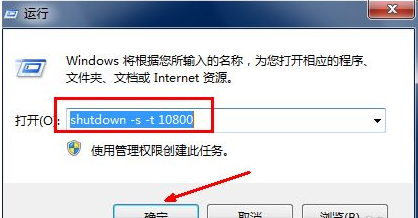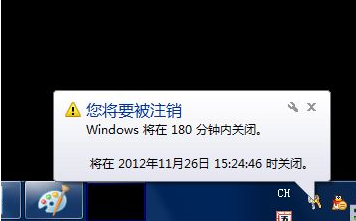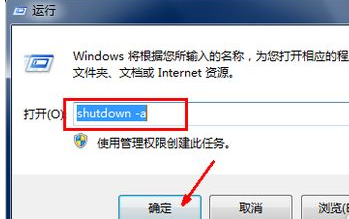Win10安装net3.5出现错误代码0x80070422怎么办?
|
近期有部分Win10用户反映,在安装net3.5出现错误代码0x80070422的情况。对于这种情况我们应该如何解决呢?下面一起来看看小编是如何解答的吧,感兴趣的小伙伴们不要错过了哦。 具体方法如下: 1、在设置列表中,找到Window系统的运行,点击它,如图: 2、在运行的输入框中,输入services.msc ,点确定,如图所示: 3、在打开的服务窗口中,找到Windows Update,双击它,如图所示: 4、在Window Update 的属性的弹出框中,启动类型选自动,然后再点应用,再点启动,最后点确定,如下图所示: 遇到Win10安装net3.5出现错误代码0x80070422的问题,参考本文介绍的步骤轻松修复即可。 |